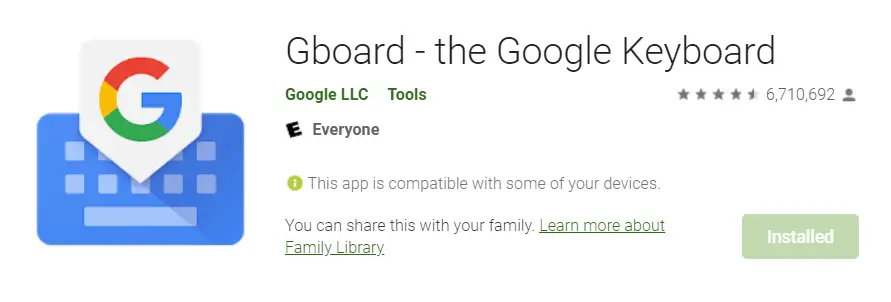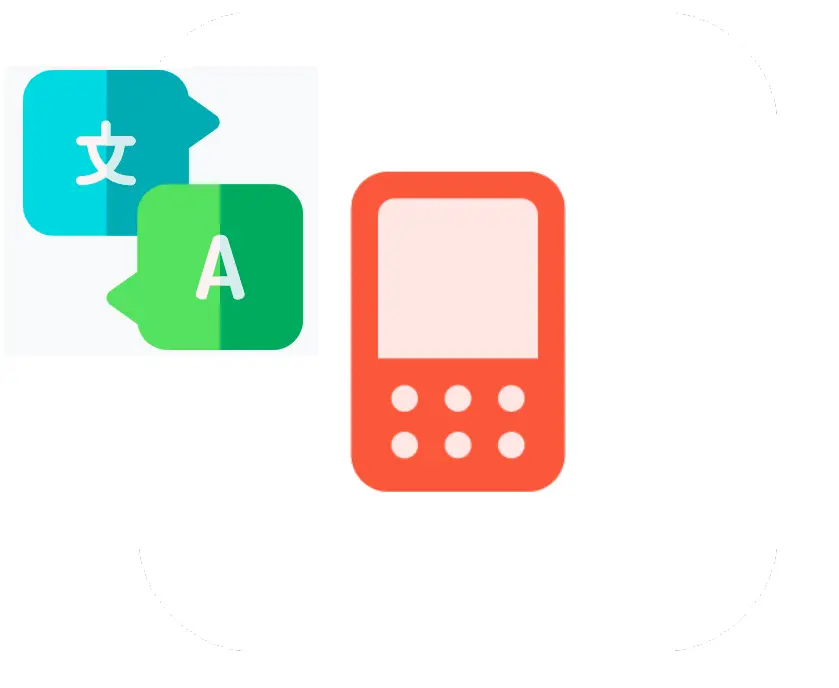
Vous utilisez très souvent votre smartphone Android pour écrire des messages, et cela dans différentes langues. Il est donc très pratique pour vous d’installer plusieurs langues, afin de pouvoir changer rapidement.
Car écrire dans plusieurs langues avec le même clavier est parfois compliqué, voire impossible si certains caractères ne sont pas disponibles. C’est par exemple le cas si vous souhaitez écrire en Arabe.
Il est donc possible, sur smartphone Android, de configurer différents claviers, qui pourront être rapidement choisis et ainsi changer de langue, en fonction de votre choix.
Voici donc un guide pour vous montrer comment mettre plusieurs langues sur le clavier de votre smartphone Android.
Installer différentes langues sur son clavier Android
La première chose à faire lorsque vous souhaitez avoir plusieurs langues sur votre clavier, c’est de configurer ces langues sur votre smartphone. Cela ne veut pas dire que vous allez changer la langue par défaut, juste en rajouter, de sorte à ce qu’elles soient disponibles.
Voici les étapes pour vous montrer comment mettre plusieurs langues sur le clavier Android.
Ajouter une nouvelle langue dans vos paramètres de téléphone
Afin de vous montrer comment faire, nous avons pris exemple sur notre téléphone de test. Comme vous pouvez le voir ci dessous, nous avons conservé le Français comme langue par défaut, mais nous avons ajouté deux autres langues.
Votre téléphone télécharge ainsi un nouveau dictionnaire et alphabet, afin de vous rendre disponible ces caractères et la correction orthographique dans cette langue.
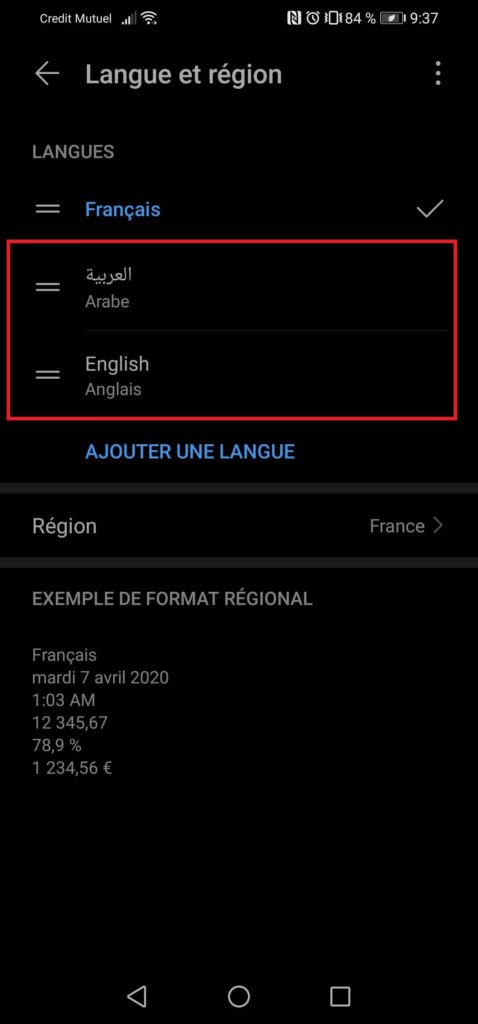
Pour y accéder, c’est très simple :
- Ouvrez les paramètres de votre téléphone
- Cherchez « langue » dans la barre de recherche en haut de votre écran
- Ouvrez le menu « Langue et région », comme ci dessus
- Cliquez sur « Ajouter Une Langue« , écrit en gros en bleu
A partir de là, ces différentes langues seront disponibles rapidement sur les différents outils de messagerie. Voyons comment les sélectionner rapidement afin de changer de langue facilement sur votre smartphone.
Comment passer d’une langue à l’autre rapidement sur votre téléphone Android
Il existe différentes méthodes, selon le clavier que vous utilisez. Dans la grande partie des cas, les deux claviers utilisés sont SwiftKey d’Android, ou bien Gboard de Google. Nous vous expliquons comment passer d’une langue à l’autre rapidement, sur ces deux claviers.
- Le clavier Gboard, clavier développé par Google
- Le clavier SwiftKey, clavier natif d’Android, installé par défaut sur nos téléphones
Si vous n’avez pas Gboard, voici un lien pour télécharger ce clavier :
Passer d’une langue à une autre sur le clavier Gboard de Google
Sur le clavier de Google nommé Gboard, la manipulation est légèrement différente. En effet, celui ci ne permet pas directement de changer de langue . Vous allez devoir changer de clavier, ce qui est très simple. Voici comment faire.
Dans la même logique que précédemment, assurez vous que les langues qui vous intéressent sont bien configurées sur Gboard.
Voici comment s’en assurer :
- Ouvrez les paramètres de votre téléphone
- Cherchez l’onglet langues et saisie, puis ouvrez le
- Dans ce menu cliquez sur le clavier Gboard
- Ouvrez l’onglet Langues, comme expliqué ci dessous en exemple
- Parmi les langues, assurez vous d’avoir celles que vous souhaitez employer
- Si la langue que vous voulez utiliser n’apparaît pas, vous avez simplement à cliquer en bas de votre écran sur « Ajouter clavier«
- Ici dans notre cas, nous utiliserons le Français, l’Arabe et l’Anglais
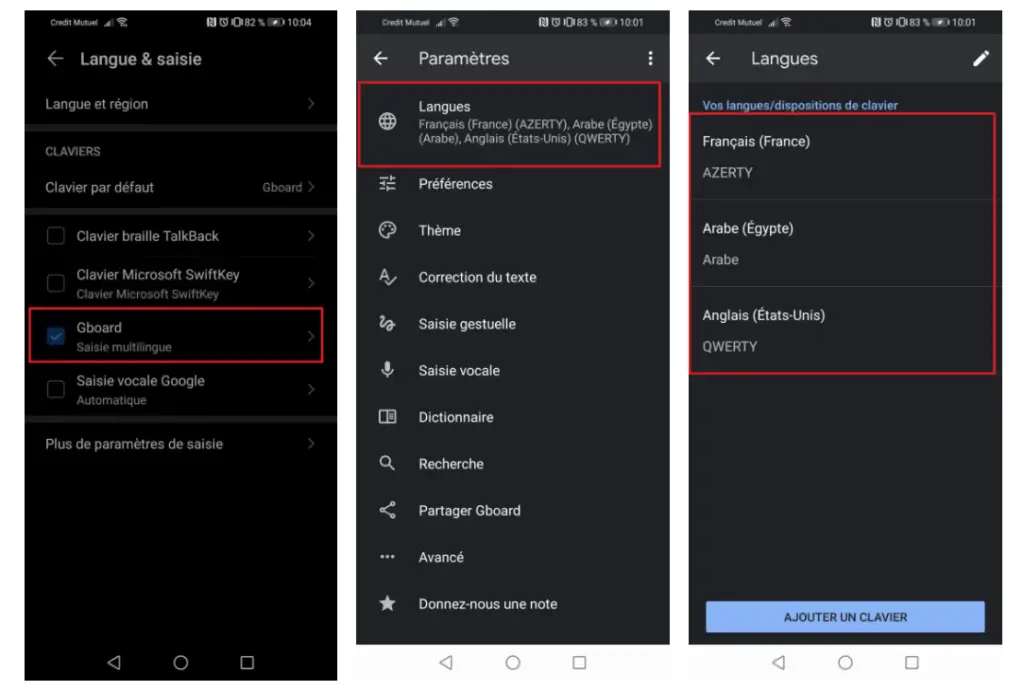
Quan vous avez terminé, et que toutes les langues que vous souhaitez utiliser ont été configurées, vous pouvez fermer ces réglages, et retourner sur votre application de messagerie.
Nous allons tester a présent si cela fonctionne :
A partir de la , vous pourrez directement et simplement changer de langue.
Comme présenté ci dessous sur la photo en exemple, les différents claviers apparaissent lorsque vous appuyez quelques secondes sur la barre espace. Choisissez simplement la langue souhaitez.
Comme constaté, c’est très simple de changer, et même dans le même message, quelques secondes suffisent pour passer d’une langue à une autre.
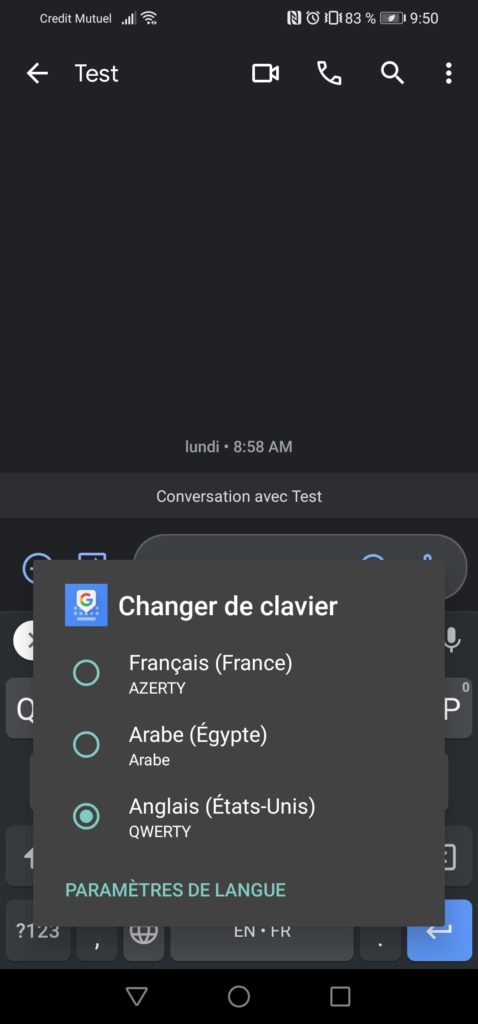
Voici comment faire pour le clavier Google. Si vous souhaitez utiliser le clavier natif d’Android, SwiftKey, voici comment faire :
Clavier SwiftKey : Comment mettre en place une autre langue
Normalement, à ce stade, vous avez ajouté de nouvelles langues sur votre téléphone. Celles ci sont donc disponibles parmi les choix de langues.
Pour finaliser la procédure, faites comme ceci :
- allez dans les Paramètres de votre smartphone Android
- Ouvrez l’onglet Système et mises à jour
- Langues et saisies
- Cliquez sur Clavier SwiftKey
- Ouvrez l’option Langues, vous trouverez l’onglet comme présenté en exemple
- Ajoutez la langue que vous souhaitez utiliser. Dans notre exemple, nous avons ajouté l’anglais
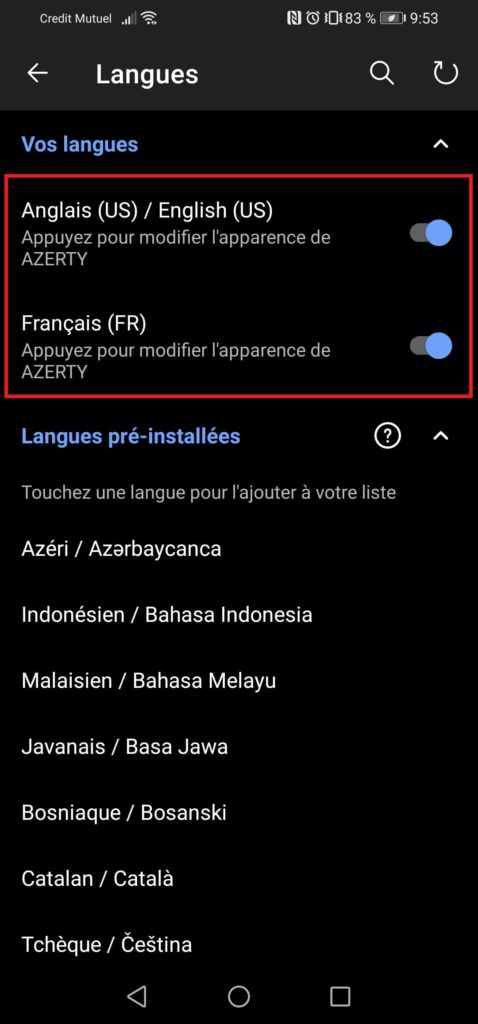
Lorsque cette manipulation est terminée, vous aurez accès aux deux langues sur vos outils de messagerie. Toutefois, cela est possible car les alphabets sont identiques.
Dans le cas où vous parlez deux langues avec différents alphabets, comme par exemple l’Arabe, alors la manipulation est un peu différente.
Pour savoir comment faire pour écrire en arabe et changer de langue facilement, voici un article entièrement dédié à cela :
COMMENT INSTALLER UN CLAVIER ARABE SUR ANDROID
Suivez simplement les étapes de cet article pour rapidement configurer l’Arabe comme l’une des langues de votre clavier.
Si vous souhaitez aller plus loin sur la configuration de votre clavier, voici d’autres articles qui pourront vous intéresser :